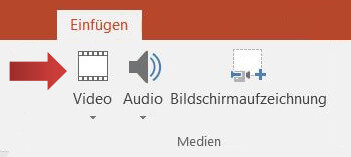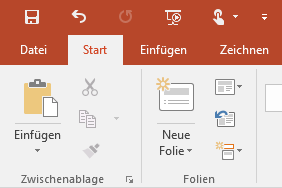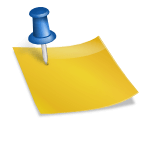PowerPoint Präsentationen sich nicht nur für Vorträge gut, die von Personen vorgetragen werden. Sie können auch als Informationsmaterial mit anderen Personen geteilt werden. Dokumente wie Vorlesungsunterlagen, Arbeitspapiere oder Jahresberichte werden über das Internet versendet oder gedruckt.
[box color=”lblue”]Hinweis: Falls eine fertige PowerPoint Präsentationen im Internet versendet werden soll, empfiehlt es sich, diese vorher im PDF Format zu speichern. Wie das geht, wird im Kapitel PowerPoint in PDF umwandeln erklärt.[/box]
Vom Bildschirm auf das Papier
Vor dem Drucken solle die Präsentation gründlich nach Fehlern überprüft und korrigiert werden. Befinden sich die Folien auf dem Papier, lassen sich selbst kleinste Änderungen nicht rückgängig machen. Kommen wir zum Drucken:
1. Wir klicken auf die Registerkarte Datei …
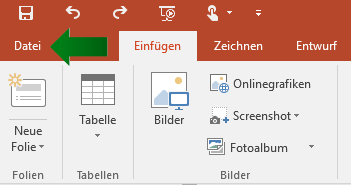
… und anschließend auf Drucken.
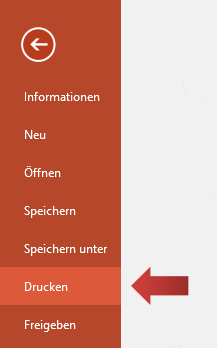
[box color=”lblue”] Mit der Tastenkombination STRG+P gelangen wir alternativ zur Druckansicht[/box]
2. Die Druckansicht erscheint.
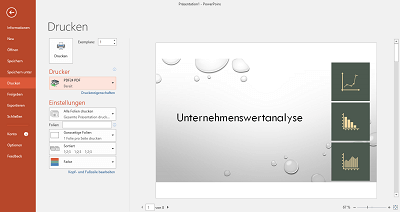
3. Im oberen Bereich gibt es mehrere Optionen:
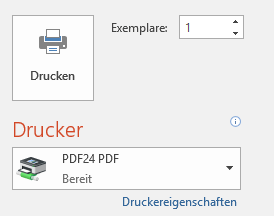
Im Feld Exemplare stellen wir ein, wie häufig die angegebenen Folien gedruckt werden. Bevor eine größere Zahl eingestellt wird, sollte ein Testdruck durchgeführt werden.
Unter Drucker weisen wir den Druckauftrag einem Drucker zu. Dieser sollte installiert, angeschlossen und druckbereit sein. Auch virtuelle Drucker werden aufgelistet.
Um den Druckbefehl zu geben klicken wir auf die große Drucken Schaltfläche. Vor dem Drucken sollten wir uns zunächst noch die Druckeinstellungen anschauen.
4. Druckeinstellungen
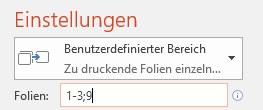
Hier haben wir die Wahl. Soll die gesamte Präsentation oder nur bestimmte Folien (Benutzerdefinierter Bereich) gedruckt werden? Hierfür geben wir in das Feld Folien einen Bereich an.
Die Eingaben können so aussehen:
| Eingabe | Beschreibung | Ausgedruckte Folien |
| 3-9 | Es werden die Folien drei bis neun gedruckt | 3,4,5,6,7,8 und 9 |
| 1;3;9 | Es werden die Folien eins, drei und neun gedruckt | 1,3 und 9 |
| 1-3;9 | Es werden die Folien eins und drei bis neun gedruckt | 1,2,3 und 9 |
[box color=”lblue”]Hinweis: Einzelne Seitenzahlen werden mit einem Semikolon (;) getrennt und zusammenhängende Bereiche mit einem Trennzeichen (-). Beide Eingaben lassen sich kombinieren.[/box]
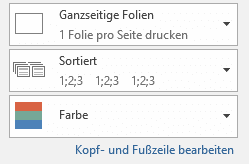
Unter Ganzseitige Folien stellen wir ein, wie viele Folien pro Seite oder welches Layout die Folien erhalten sollen.
Die Option Sortiert bestimmt die Reihenfolge der Ausdrücke. Diese Option ist bei mehreren Druckexemplaren zu bestimmen.
Unter Farbe stellen können wir den Ausdruck in schwarzweiß drucken.
5. Auf der rechten Seite zeigt PowerPoint die Druckvorschau. So wird die gedruckte Seite aussehen.
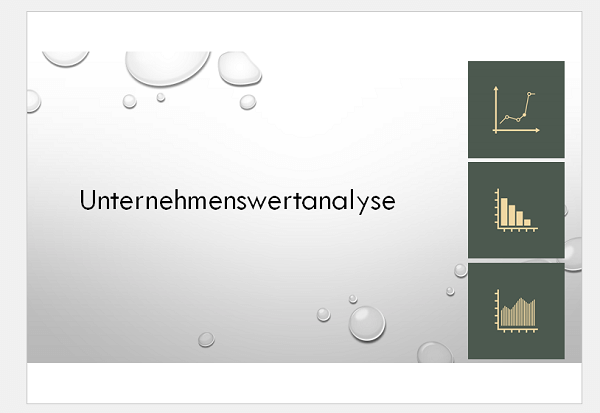
6. Wenn wir allen Einstellungen vorgenommen haben klicken wir wie in Punkt 3 beschrieben auf die große Drucken Schaltfläche oben.
Weitere Tutorials zum Thema PowerPoint Medien
- PowerPoint Präsentation als PDF speichern
- Tabellen formatieren
- Musik einfügen und bearbeiten
- Video einfügen und bearbeiten